12.2.7 Podpis
Formulářové pole typu Elektronický podpis  umožňuje do PDF přidat pole pro pozdější podepsání elektronickým podpisem. Stačí kliknout myší na toto pole a okamžitě se otevře dialogové okno pro výběr podpisového (kvalifikovaného) certifikátu.
umožňuje do PDF přidat pole pro pozdější podepsání elektronickým podpisem. Stačí kliknout myší na toto pole a okamžitě se otevře dialogové okno pro výběr podpisového (kvalifikovaného) certifikátu.
Příklad:
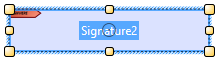
 Pokud na pole podpisu kliknete pravým tlačítkem myši a vyberete Vlastnosti…, tak můžete nastavit vlastnosti pole.
Pokud na pole podpisu kliknete pravým tlačítkem myši a vyberete Vlastnosti…, tak můžete nastavit vlastnosti pole.
|
Obecné |
|
|
Pouze pro čtení |
Ano | Ne. Pokud zvolíte Ano, tak obsah tohoto pole nebude editovatelný. |
|
Zamčeno |
Ano | Ne. Pokud zvolíte Ano, nebude možné pole přesunout a měnit jeho vlastnosti. |
|
Název pole |
Požadovaný název pole. Jednoznačně toto pole identifikuje ve formuláři. |
|
Poznámka |
Zde můžete přidát poznámku pro toto pole. |
|
Název mapování |
Pro účely mapování. |
|
Orientace |
Orientace textového pole. 0=vodorovně, 90=svisle, 180=vzhůru nohama, 270=svisle dolů |
|
Viditelnost |
Zde můžete nastavit viditelnost vybraného pole:
|
|
Požadovaný |
Ano | Ne. Pokud zvolíte Ano, tak vybrané pole je nutné zadat tj. je povinné. |
|
Exportovatelný |
Ano | Ne. Pokud zvolíte Ano, bude možné exportovat obsah vybraného pole do souboru. |
|
Styl |
|
|
Vyplnit barvou |
Zde vyberte barevnou výplň vybraného pole. |
|
Barva tahu |
|
|
Styl rámečku |
Můžete vybrat také styl čáry pro rámeček vybraného pole. Na výběr je:
|
|
Šířka rámečku |
Šířka (tloušťka) rámečku v bodech (0-12 bodů) |
|
Výchozí formát textu |
|
|
Velikost písma |
Definuje velikost písma pro text, který bude vyplněn ve vybraném poli. Pokud je zadáno, nedojde k automatickému zmenšení textu při zaplnění celého pole textem. |
|
Velikost písma |
Umožňuje nastavit velikost písma pro jednotlivé položky seznamu. |
|
Barva textu |
Definuje barvu textu pro vyplňování vybraného pole. |
|
Akce |
|
|
Kliknutí myši (Myší dolů) |
Spustí akci při kliknutí levým tlačítkem myši. Pro přiřazení akce klikněte na tlačítko … |
|
Odkliknutí myši |
Spustí akci při odkliknutí levým tlačítkem myši. Pro přiřazení akce klikněte na tlačítko … |
|
Najetí myši |
Spustí akci při najetí myši na vybrané pole. Pro přiřazení akce klikněte na tlačítko … |
|
Odjetí myši |
Spustí akci při odjetí myši na vybrané pole. Pro přiřazení akce klikněte na tlačítko … |
|
Při zaměření |
Spustí akci při přiblížení myši na vybrané pole. Pro přiřazení akce klikněte na tlačítko … |
|
Při oddálení |
Spustí akci při oddálení myši od vybraného pole. Pro přiřazení akce klikněte na tlačítko … |
|
Podepsáno |
|
|
Při podpisu |
Zde můžete řídit chování formuláře po podepsání pole podpisu. |
|
Nedělat nic |
Po podepsání nebude formulář ovlivněn. |
|
Označeno pouze pro čtení |
Označí vybraná pole ve výběru Rozsah polí. Tento výběr se zobrazí pod položkou Při podpisu. Následující volby jsou:
Kliknutím na tlačítko … v řádku Pole se spustí dialogové okno Výběr pole, kde můžete zaškrtnout příslušná pole pro výběr. |
|
Vlastní akce |
V řádku Akce můžete spustit vlastní skript JavaScriptu kliknutím na tlačítko … |

